向日葵 A2 控控 开机棒使用总结(速度|设置|软件|资料)
-
摘要来自:
-
摘要来自:
 新皮蛋
新皮蛋 -
摘要来自:2019-05-07
【什么值得买 摘要频道】下列精选内容摘自于《手机与电脑的无缝对接神器——向日葵A2控控软件体验篇》的片段:
而在向日葵控制端软件中,PC端的控制软件界面设计非常的简洁,主要由最近访问、设备列表、屏幕墙和高级应用四大菜单组成。里面除了能提供远程控制功能外,同时还提供了远程文件、摄像头以及其他特殊的功能,均可在软件上的设备窗口中直接查看到。
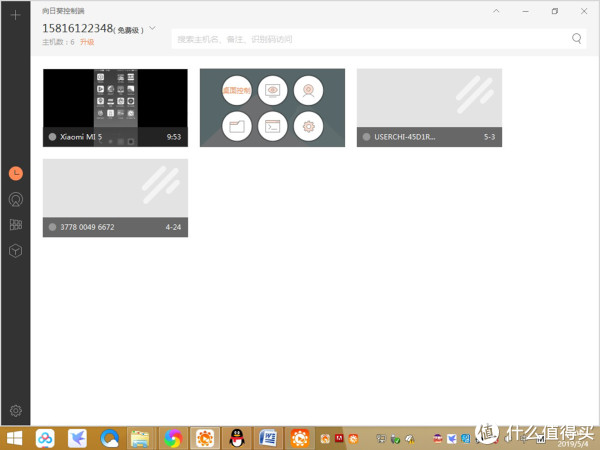
对应的手机端则由最近、设备、发现以及我的组成,不过在内容和视觉效果上更注重交互式设计,使用起来比PC端更加的人性化,而且功能操作上也比电脑端更加便捷。
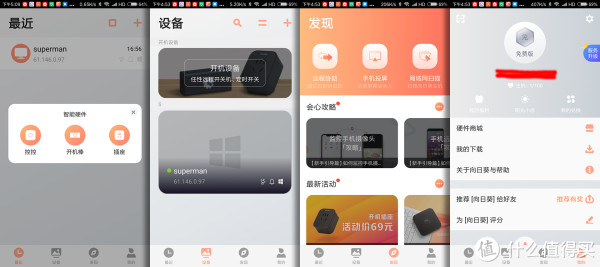
如果家里面有闲置的安卓机子,那么软件中所提供的摄像头功能就能很好的派上用场了,只要被控制手机摄像头功能正常,就能直接通过这个软件端口直接打开,而且还能自由选择前后摄像头的切换,但是手机客户端软件的每个账号都只有一天的免费使用权限,并且只能用于一台主机,而对于电脑端的使用却没有这个限制,所以没事的话,建议上个向日葵A2控控做个监控器也是个不错的选择,毕竟使用起来省电。

软件里面提供的远程文件传输功能可以被当做简单的网盘使用,就是使用界面有种活在XP时代的感觉,这种既视感很强,使用中只需在所需文件上点击传输,即可将文件传输到所连接的机子上,操作方便简单,在无线局域网72Mbps带宽下,测试文件传输能达到3M/s左右。
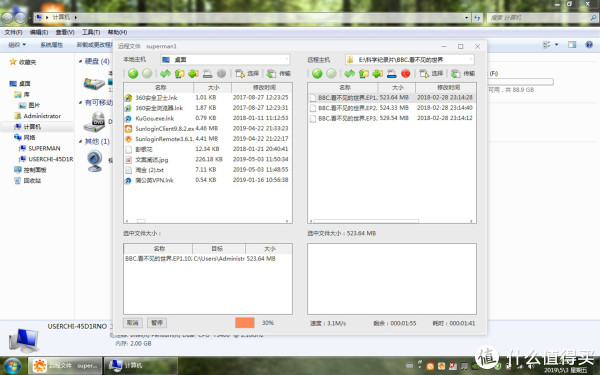
而在无线4G外网传输的情况下,速度也能保持在260Kb/s左右。
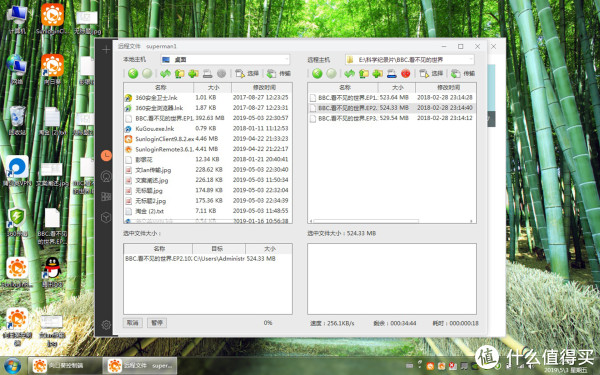
如果传输文件过大,也无需担心会出现中途断线的风险,因为软件支持人性化的断点续传功能,有网就能下。
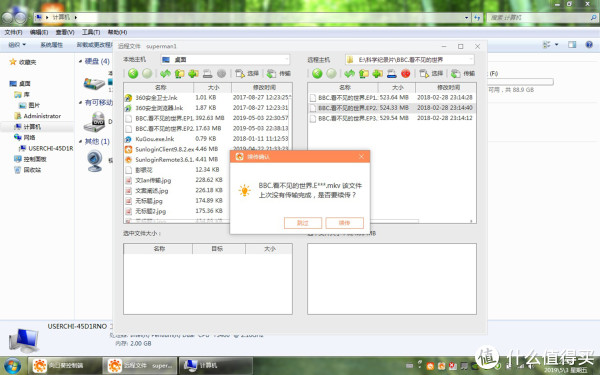
有意思的是,在使用过程中,我还意外发现软件设计上还支持聊天功能,就是功能太过简单。
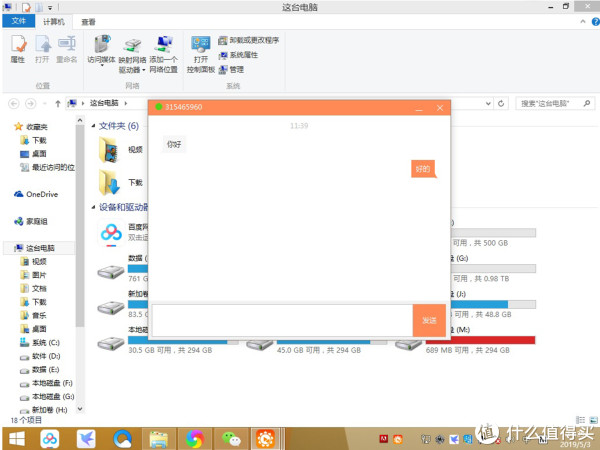
如果出现在公司会议上,还能使用手机投屏功能,将手机画面传输到电脑端,这样出行会议就不用带电脑了,加上软件投屏功能上也支持横屏显示,使用比较贴合实际应用。


作为职场人士,如果经常性需要在户外办公,那么在重要的电脑上装一个可靠的远程控制软件,这样会更有利于提高工作效率。












